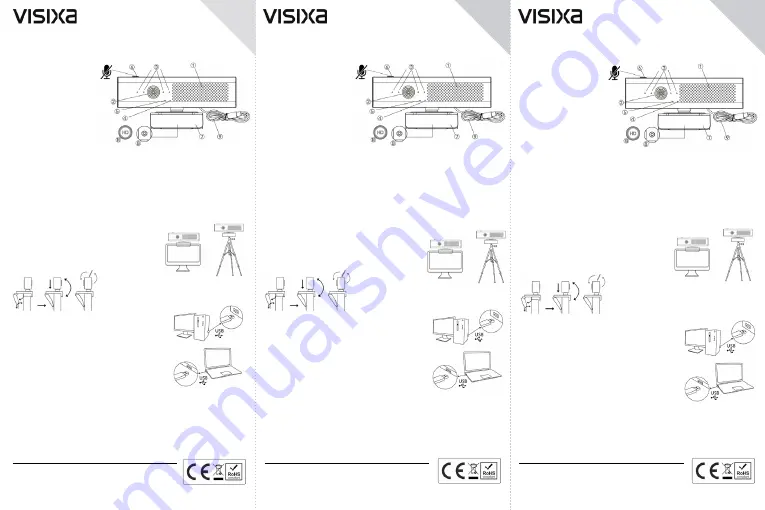
SK
PL
HU
visixa CaM60s
WEBová kaMEra
visixa CaM60s
kaMEra intErnEtoWa
visixa CaM60s
WEBkaMEra
Záruka
1. Záruka na tento produkt sa vzťahuje iba na výrobné chyby. Záruka nepokrýva: Poškodenie
spôsobené človekom; Opravy alebo demontáž neautorizovaným servisom; Poškodenie
spôsobené pádom alebo nárazom. 2. V prípade akýchkoľvek problémov môžete kontaktovať
predajcu, ktorý navrhne najlepšie riešenie. (Informácie tu obsiahnuté sa môžu zmeniť bez
predchádzajúceho upozornenia. Windows je ochranná známka spoločnosti Microsoft.
Mac je ochranná známka spoločnosti Apple, Inc., registrovaná v USA a ďalších krajinách.)
Gwarancja:
1. Gwarancja na ten produkt dotyczy wyłącznie wad fabrycznych. Gwarancja
nie pokrywa: Uszkodzeń spowodowanych przez człowieka; Naprawy lub demontażu przez
nieautoryzowany serwis; Uszkodzeń spowodowanych upadkiem lub uderzeniem.
2. W przypadku jakichkolwiek problemów możesz skontaktować się ze sprzedającym, który
zaproponuje najlepsze rozwiązanie. (Zawarte tutaj informacje mogą zostać zmienione bez
uprzedniego ostrzeżenia. Windows to znak towarowy firmy Microsoft. Mac to znak towarowy
firmy Apple, Inc., zarejestrowany w USA i innych państwach.)
Garancia:
1. A termékre vonatkozó garancia csak a gyártási hibákat fedezi. A garancia nem
vonatkozik: Ember okozta károsodásra; Javításra vagy szétszerelésre illetéktelen szervizzel;
Esés vagy ütés okozta kár. 2. Probléma esetén vegye fel a kapcsolatot a kereskedővel, aki a
legjobb megoldást javasolja. (Az itt található információk előzetes értesítés nélkül változhatnak.
A Windows a Microsoft védjegye. A Mac az Apple, Inc. bejegyzett védjegye az Egyesült
Államokban és más országokban.)
ForGaLMaZó CsEH köZtársasáG:
Praha Music Center, s.r.o.
Ocelářská 937/39; 190 00 Praha 9; http://www.pmc.cz
PMC GaranCia / GaranCia Utáni sZoLGáLtatás:
Praha Music Center, s.r.o.
Rakovnická 2665; 440 01 Louny; Tel.: +420226011197; Email.: [email protected]
DYstrYBUCJa rEPUBLika CZEska:
Praha Music Center, s.r.o.
Ocelářská 937/39; 190 00 Praha 9; http://www.pmc.cz
sErWis GWaranCYJnY i PoGWaranCYJnY PMC:
Praha Music Center, s.r.o.
Rakovnická 2665; 440 01 Louny; Tel.: +420226011197; Email.: [email protected]
DistriBÚCia ČEská rEPUBLika:
Praha Music Center, s.r.o.
Ocelářská 937/39, 190 00 Praha 9; http://www.pmc.cz
ZárUČnÝ a PoZárUČnÝ sErvis PMC:
Praha Music Center, s.r.o.
Rakovnická 2665, 440 01 Louny; Tel.: +420226011197; E-mail.: [email protected]
Ďakujeme, že ste si vybrali našu webkameru! Jedná sa o produkt pre prenos obrazu a
zvuku do počítača cez USB port. Disponuje vysokým rozlíšením obrazu 1080p s vysokou
prenosovou rýchlosťou dát. Je vybavená krytkou objektívu pre ochranu súkromia
a navyše je aj ľahko prenosná.
schéma produktu:
1) Hi-Fi reproduktor
2) Full HD 1080p šošovka
3) 4x všesmerový mikrofón
4) LED indikátor prevádzkového
stavu kamery
5) LED indikátor vypnutia mikrofónu
6) Tlačidloo pre vypnutie mikrofónu
7) Flexibilný podstavec/klip
8) Závit pre statív/tripod
9) Tienený USB kábel
10) Magnetická krytka objektívu
Parametre a vlastnosti
• Farebný 1080p senzor CMOS; • Rozhranie: USB 2.0; • Snímacia frekvencia: 30 snímkov za
sekundu; • Ostrenie obrazu: 50cm až nekonečno; • Magnetická krytka objektívu pre ochranu
súkromia; •
Štyri všesmerové mikrofóny, podpora snímania zvuku z diaľky (5–8 m);
• Hi-Fi reproduktor, impedancia/výkon 4Ω/3W; • LED indikátor prevádzkového režimu, pri
prenose obrazu svieti modro; • Tlačidlo pre aktiváciu/deaktiváciu mikrofónu; • LED indikátor
prevádzky mikrofónu: svieti červeno – stlmené / nesvieti – mikrofón je aktívny; • Antivibračný
montážny klip s 1/4“ univerzálnym závitom pre statív; • Dľžka kábla: 1,7 m ± 0,02 m
systémové požiadavky
• PC/Mac s voľným USB portem; • Operačný systém: Windows XP SP2 a novší, Linux 2.4.6 a
novší, Mac OS 10.5 a novší; • 200 MB (najmenej) voľného miesta na disku; • Pameť 32 MB
(najmenej); • Podpora karty Direct X VGA
inštalácia webovej kamery
1. Umiestenie kamery
| Umiestnite kameru na požadované
miesto - na displej notebooku, na stolový monitor, alebo
na statív. Poznámka: statív nie je súčastou balenia, ale je
dokúpiteľný ako volitelné príslušenstvo.
Postup pre umiestnenie na displej: Otvorte klip webovej
kamery a umiestnite webovú kameru na hornú časť
displeja podľa pokynov uvedených na obrázku. Uistite sa,
že je klip pevne pripevnený.
Kryt objektívu
3. Po dokončení inštalácie môžete začať webovú
kameru používať
Upozornenie: 1. Kameru nepoužívajte v horúcich, chladných,
prašných, alebo vlhkých podmienkach.
2. Nedotýkajte sa šošovky rukami, ostrými alebo hrubými
predmetmi; na čistenie používajte čistú a mäkkú handričku.
3. Vyvarujte sa pádu kamery na zem. Vážnejšie pády môžu spôsobiť poškodenie objektívu,
nesprávnu funkciu zariadenia alebo poškriabanie jeho povrchu.
2. Zapojenie kamery
Pripojte webkameru k počítaču pomocou USB kábla.
TIP: Ak používate stolný počítač, je lepšie pripojiť webovú
kameru k USB rozhraniu na zadnej strane skrine, jej napájanie
je potom stabilnejší.
Dziękujemy za wybór naszej kamery internetowej! Produkt, który zapewnia natychmi-
astową transmisję obrazu i dźwięku do komputera przez port USB. Dysponuje wysoką
rozdzielczością obrazu i wysokością szybkości prędkości danych i zarazem jest łatwo
przenośna. Niniejsza kamera internetowa umożliwi Ci przeżywanie pięknych chwil
online ze swoją rodziną i przyjaciółmi!
Köszönjük, hogy webkameránkat választotta! Ez egy berendezés a video és audio azon-
nali átviteléhez a számítógépre USB-porton keresztül. Nagy képfelbontással és gyors
adatátviteli sebességgel rendelkezik, emellett könnyen hordozható. Ez a webkamera le-
hetővé teszi, hogy gyönyörű pillanatokat osszon meg családjával és barátaival online!
schemat produktu
1) Głośnik Hi-Fi
2) Obiektyw Full HD 1080p
3) 4x mikrofon dookólny
4) Wskaźnik LED stanu pracy kamery
5) Dioda LED wyciszenia mikrofonu
6) Przycisk wyciszania mikrofonu
7) Elastyczna podstawka / klips
8) Gwint na statyw
9) Ekranowany kabel USB
10 Magnetyczna przykrywka
obiektywu
a termék leírása
1) Hi-Fi hangszóró
2) Full HD 1080p objektív
3) 4x sokirányú mikrofon
4) LED jelzi a kamera működé-
si állapotát
5) Mikrofon némítás LED
6) Gomb a mikrofon elnémításához
7) Rugalmas állvány / kapcs
8) Állvány menet
9) Árnyékolt USB kábel
10) Mágneses objektívsapka
Parametry i właściwości |
• Kolorowy 1080p czujnik CMOS; • Interfejs: USB 2.0; • Ostrość
obrazu: od 50 cm do nieskończoności; • Magnetyczna osłona przeciwsłoneczna zapewniająca
prywatność; •
Cztery mikrofony dookólne, obsługa zdalnego nagrywania dźwięku (5-8m)
;
• Głośnik Hi-Fi, impedancja / moc 4Ω / 3W; • Podczas przesyłania obrazu dioda LED trybu
pracy świeci się na niebiesko; • Przycisk włączania / wyłączania mikrofonu; • Dioda LED
pracy mikrofonu: świeci się na czerwono - wyciszony / wyłączony - mikrofon jest aktywny; •
Antywibracyjny klips montażowy z uniwersalnym gwintem 1/4“ do statywu; • Długość kabla:
1,7 m ± 0,02 m
Paraméterek és tulajdonságok
• Színes 1080p CMOS érzékelő; • Interfész: USB 2.0; • Képélesítés: 50cm-től a végtelenig; •
Mágneses objektívsapka; •
négy sokirányú mikrofon, a távoli hangfelvétel támogatása
(5-8m);
• Hi-Fi hangszóró, impedancia / teljesítmény 4Ω / 3W; • Üzemmód LED, kék színnel
világít képátvitel közben; • Mikrofon aktiválás / deaktiválás gomb; • Mikrofon működési LED:
pirosan világít - némítva / kéken világít - a mikrofon aktív; • Rezgésgátló rögzítőkapocs 1/4“
univerzális menettel állványhoz; • Kábelhossz: 1,7 m ± 0,02 m
Wymagania systemowe |
• PC/Mac z wolnym portem USB; • System operacyjny: Windows
XP SP2 i nowsze, Linux 2.4.6 i nowsze, Mac OS 10.5 i nowsze; • 200 MB (co najmniej) wolnego
miejsca na dysku; • Pamięć 32 MB (co najmniej); • Wsparcie karty Direct X VGA
rendszerkövetelmények |
• PC / Mac ingyenes USB-porttal; • Operációs rendszer:
Windows XP SP2 és újabb, Linux 2.4.6 és újabb, Mac OS 10.5 és újabb; • Legalább 200 MB
szabad lemezterület; • 32 MB memória (minimum); • Közvetlen X VGA kártya támogatás
2. Podłączenie kamery
Podłącz kamerę internetową do komputera za pomocą kabla USB.
WSKAZÓWKA: Jeśli korzystasz z komputera stołowego lepiej
podłączyć kamerę internetową do interfejsu USB w tylnej części
skrzyni, zasilanie jest bardziej stabilne.
2. a kamera üzembe helyezése
Csatlakoztassa a webkamerát a számítógéphez USB-kábellel.
TIPP: Ha asztali számítógépet használ, akkor jobb, ha a webka-
merát a készülék hátulján lévő USB porthoz csatlakoztatja, így
annak tápellátása stabilabb.
Umieszczanie na wyświetlaczu: Otwórz klips kamery in-
ternetowej i umieść kamerę internetową na górnej częś-
ci wyświetlacza według instrukcji wskazanych na rysunku.
Upewnij się, że klips jest dobrze zamocowany.
A kijelzőn való elhelyezés menete:
Nyissa meg a webkamera klipjét, és helyezze a webkame-
rát a képernyő tetejére a képen látható módon. Győződjön
meg arról, hogy a kapcsot megfelelően rögzítette.
Osłona obiektywu
Lencsevédõ
3. Po zakończeniu instalacji możesz zacząć korzystać
z kamery internetowej |
Ostrzeżenie: 1. Nie korzystaj z kamery
w środowisku gorącym, zimnym, w przestrzeniach zapylonych lub
o dużej wilgotności. 2. Nie dotykaj soczewek rękoma, ostrymi lub
chropowatymi przedmiotami; do czyszczenia korzystaj wyłącznie
z czystej i miękkiej ściereczki. 3. Unikaj upadku kamery na ziemię.
Poważniejsze upadki mogą skutkować uszkodzeniem obiektywu, nieprawidłowym działaniem
urządzenia lub porysowaniem jego powierzchni.
3. a telepítés befejezése után elkezdheti használni
a webkamerát.
Figyelmeztetés: 1. Ne használja a kamerát forró, hideg,
poros vagy párás körülmények között.
2. Ne érintse meg a lencsét kézzel, éles vagy durva tárgyakkal;
használjon tiszta, puha szövetet a tisztításhoz.
3. Ne ejtse le a kamerát. Komolyabb esések károsíthatják
a lencsét, meghibásodhat a készülék, vagy megkarcolhatja annak felületét.
instalacja kamery internetowej |
1. Umieszczenie kamery
| Umieść kamerę internetową w wymaganym miejscu - na
wyświetlaczu notebooka, na monitorze stołowym lub na
statywie. Uwaga: ten produkt nie jest w zestawie ze statywem.
W razie potrzeby należy go dokupić.
Webkamera telepítése
1. a kamera elhelyezése |
Helyezze a webkamerát a kívánt
helyre - egy laptop képernyőjére, asztali monitorjára vagy
állványára. Megjegyzés: az állvány nincs a csomagolásban,
választható tartozék, szükség esetén külön megvásárolható.







